Adobe RoboHelp - Atalhos de teclado
Os atalhos de teclado ajudam a concluir tarefas rapidamente e o RoboHelp tem muitos atalhos de teclado para permitir que você faça seu trabalho com mais rapidez. Você também pode personalizar seus próprios atalhos de teclado.
Criar atalhos de teclado
Os pontos a seguir irão explicar como criar atalhos de teclado no RoboHelp.
No menu suspenso, próximo ao Quick Access Toolbar selecione os More Commands opção.
No General seção, sob User Interface Options, Clique em Customize Keyboard Shortcuts.
Escolha uma categoria de guia no Category menu suspenso e selecione um comando para o qual deseja atribuir um atalho de teclado.
No Press new shortcut key box, digite o atalho ou combinação do teclado e clique em Assign. Se os atalhos de teclado já estiverem atribuídos, eles aparecerão noKey assignments: box.
Depois de atribuir todos os atalhos de teclado, clique em Close para fechar a caixa de diálogo.
Você também pode exportar a lista de atalhos do teclado como um CSV file selecionando Export.
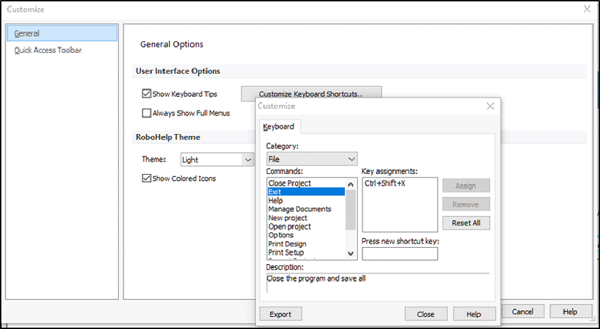
Remover atalhos de teclado
Os pontos a seguir irão explicar como remover os atalhos de teclado no RoboHelp.
Para remover um atalho atribuído, navegue até o Customize Keyboard Shortcuts… caixa de diálogo e clique no comando do qual deseja que o atalho de teclado seja removido.
Então clique em Remove para remover o atalho de teclado atribuído a esse comando.
Para restaurar os atalhos do teclado para as configurações padrão, selecione Reset All.